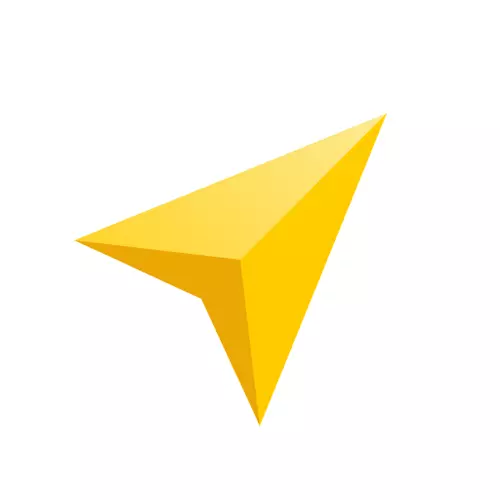
Yandex. Navigator is een van die mees algemene navigators vir Android OS in Rusland. Die aansoek spog met 'n ryk funksies, die koppelvlak is heeltemal in die Russiese en die gebrek aan obsessiewe advertensies. Ook die onbetwiste plus genoem kan word dat dit heeltemal gratis. Volgende, sal die artikel vertel hoe om Yandex. Navigator gebruik op jou smartphone.
Ons gebruik Yandex. Navigator vir Android
Na die lees van onder die materiaal, sal jy leer hoe om die navigator instel, sit roetes in die aanlyn en aflyn af en gebruik sy bykomende gereedskap in onvoorsiene situasies op die pad.Stap 1: Die installering van die aansoek
Om Yandex. Navigator aflaai op die Android smartphone, kliek op die onderstaande skakel, kliek op die stel knoppie en wag vir die aflaai van die aansoek om die smartphone.

Laai Yandex af. Navigator
Stap 2: Setup
- Ten einde vir die navigator te gerieflik om te gebruik, dit moet ingestel. Daarom, na die installasie, gaan na Yandex. Navigator deur te kliek op die aansoek ikoon op die lessenaar van jou smartphone.
- Wanneer jy die eerste keer begin op die skerm, twee regte versoek om toegang tot geolocks en mikrofoon sal pop-up. . Vir die korrekte werking van Yandex Navigator word aanbeveel om sy toestemming gee - Klik op "Laat" in beide gevalle.
- Volgende, kliek op die "Menu" knoppie in die onderste regterhoek van die skerm en gaan na "Settings". Aanvanklik sal daar 'n kolom van instellings wat verband hou met die kaart. Oorweeg slegs diegene van hulle wat werklik invloed op die gebruik van die navigator.
- Gaan na die blad "Kaart View" en kies tussen die Standard Street en Road Bylae of satelliet. Almal sien die kaarte op sy eie manier, maar dit is meer gerieflik om skematiese kaarte gebruik.
- Om die navigator in die aflyn af gebruik, gaan na die kaart spyskaart op load-item en klik op die search string. Volgende, kies die voorgestelde kaarte van lande, streke, kante, stede en talle provinsies of gebruik die soek deur die skryf van die naam van die area wat jy nodig het.
- Om die ikoon van jou plek verander, gaan na die blad "wyser" en kies een van die drie opsies.
- Nog 'n belangrike instelling kolom is "klank."
- 'N stem assistent kies, gaan na die blad "Speaker" en kies die stem jy belangstel in. In vreemde tale sal daar wees standaard manlike en vroulike stemme, en in Russies is daar ses posisies.
- Vir 'n volledige gerief, die oorblywende drie items is wenslik om te verlaat hulle ingesluit. Stem aktivering sal jou help, sonder weg te breek van die pad, lê die roete. Dit is genoeg om die adres van die bestemming uit te spreek na die span "Liste, Yandex".


Nadat jy die regte bevestig, die kaart oopmaak waarop 'n pyl ikoon verskyn wat aandui jou plek.
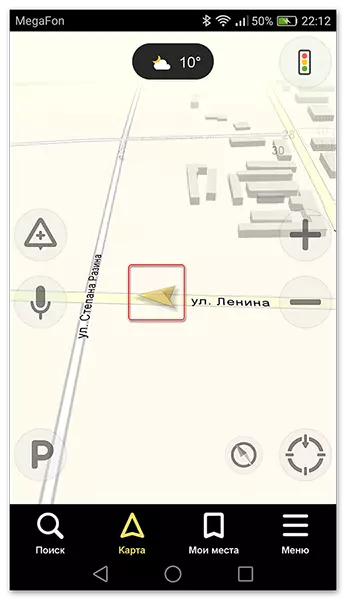
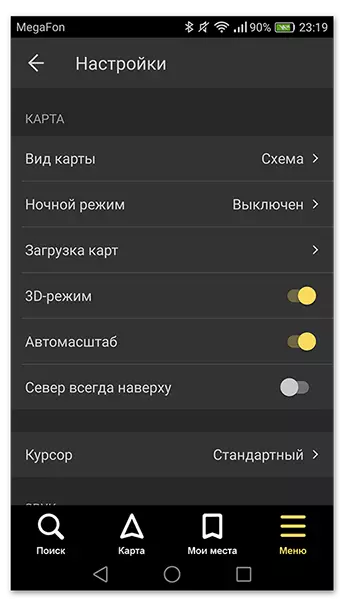


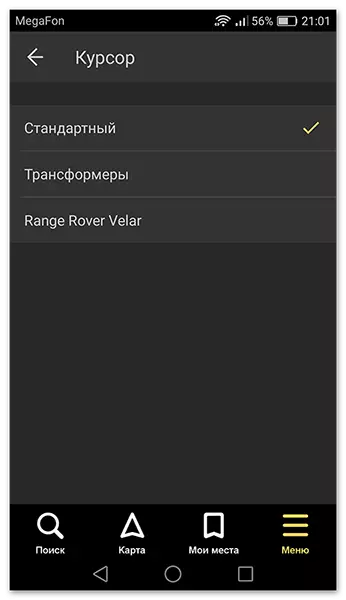
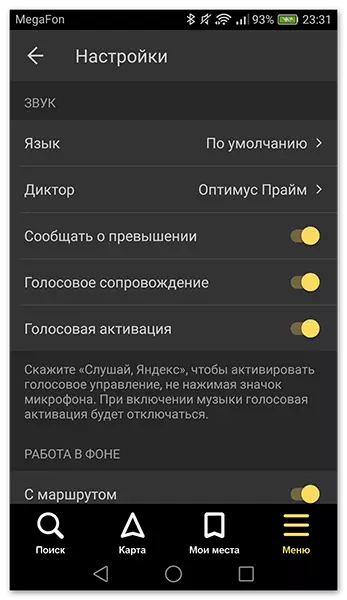
Om die taal van belang vir jou, waarin die navigator die roete en ander inligting oor die pad sal spesifiseer kies, gaan na die toepaslike blad en kliek op een van die voorgestelde tale. Dan, om terug te keer na die instellings, druk die pyl in die boonste linkerhoek.

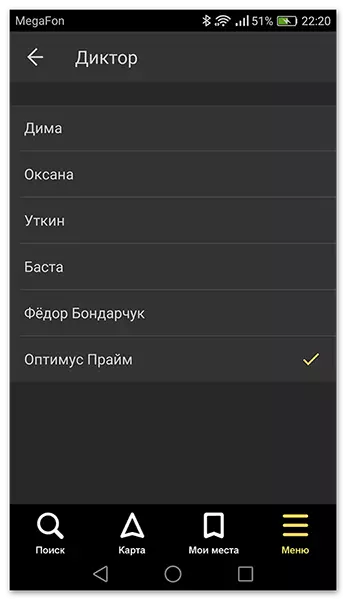
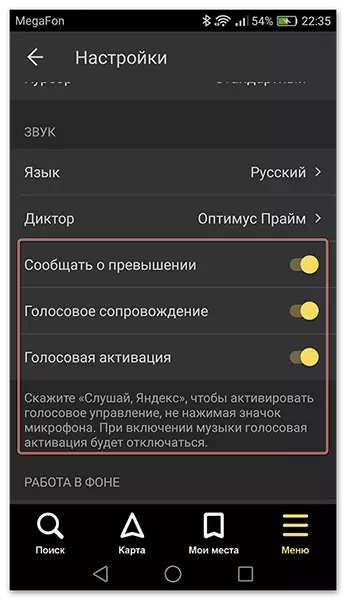
Op hierdie, die belangrikste instellings vir die gerief van die gebruik van die navigator einde. Aan die onderkant van die parameter lys, sal daar 'n paar meer punte, maar hulle is nie so belangrik om te fokus op hulle.
Stap 3: Gebruik die Navigator
- Met die oog op 'n roete te bou, klik op "Search".
- In 'n nuwe venster, kies 'n plek van die voorgestelde kategorieë, die stories van jou reise, of tik die hand die verlangde adres.
- Na afloop van die navigator die plek of adres wat jy nodig het bevind, blyk 'n inligting plaat op dit met afstande van die twee mees naaste roetes na die bestemming. Kies die toepaslike en klik "Gaan."
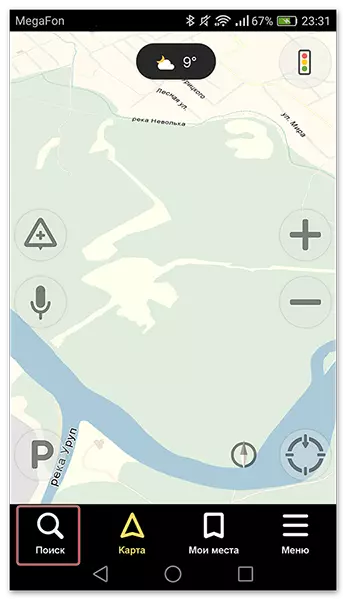
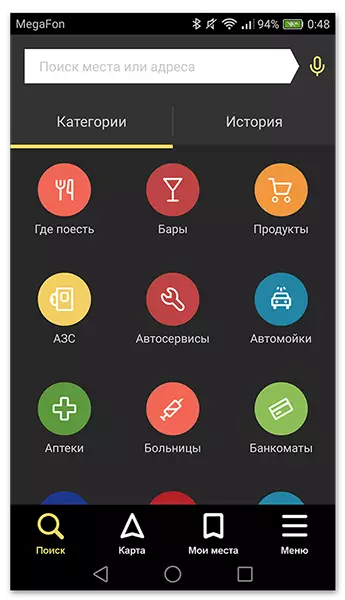
Óf sê: "Luister, Yandex", en na die onderkant van die skerm wat verskyn aan die onderkant van die skerm met die teks "praat", sê die adres of plek waar jy nodig het om te ry.

As jy nie kaarte afgelaai te werk in die regte pad af, dan geen soekmetodes sal jou help sonder die mobiele internet of WiFi.
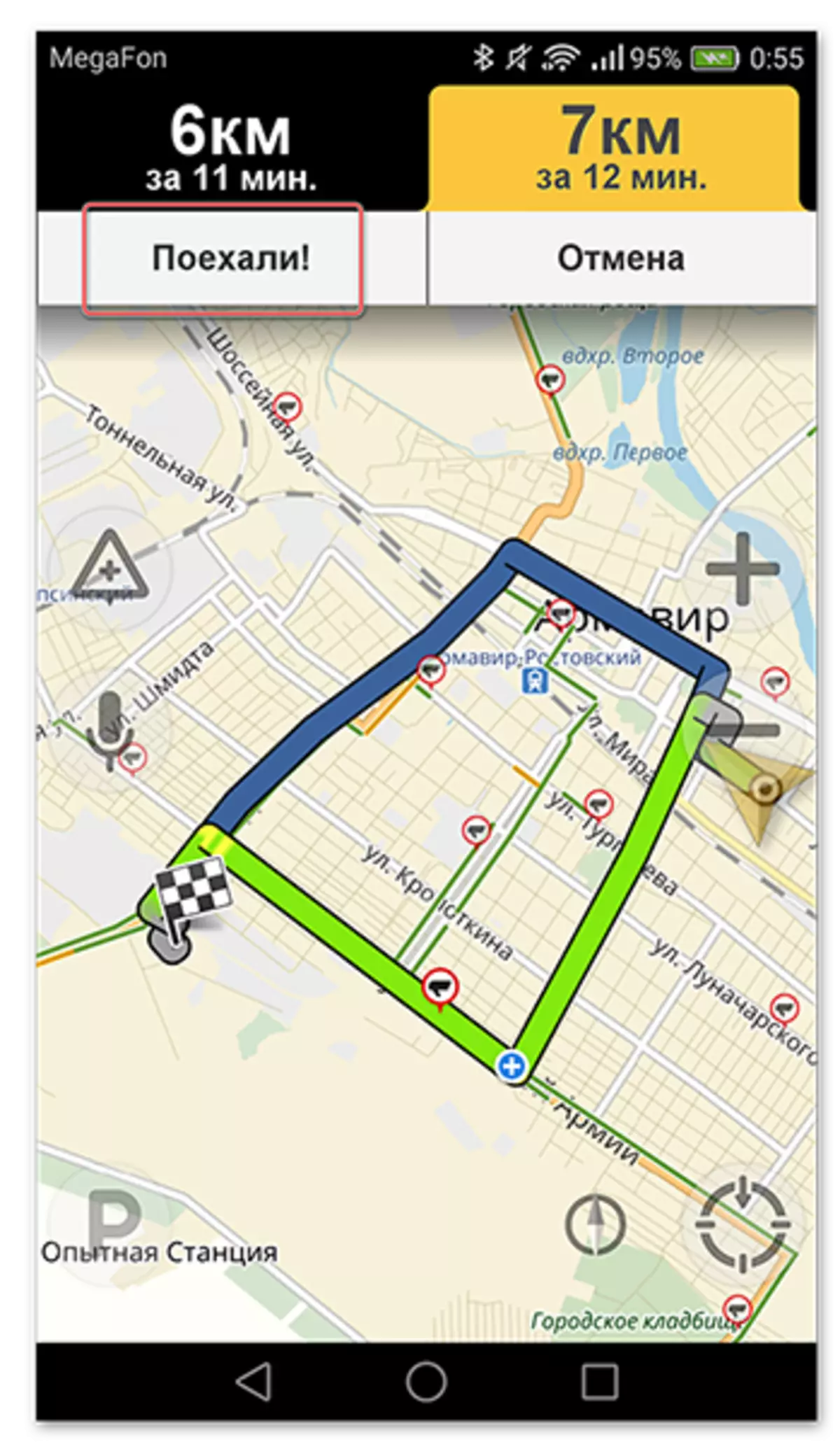
Volgende, sal die skerm gaan na die trip af, waar die afstand na die eerste beurt, die spoed en die res van die tyd sal aangedui word.
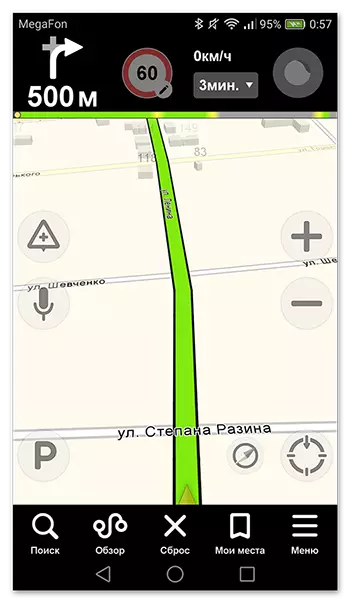
Daarna het bly jy om te gaan volgens die direkteur. Maar moenie vergeet dat dit 'n tegniek wat soms verkeerd kan wees. Volg die pad en padtekens.
Yandex. Navigator kan ook pad vragte wys sodat dit nie te kry in die prop. Om hierdie funksie in die boonste regterkantste hoek te aktiveer, klik op die lig-ikoon verkeer. Daarna sal die pad van die stad se multi-gekleurde geword, wat hul werklading dui op die oomblik. Paaie is groen, geel, oranje en rooi - gradering is afkomstig van 'n gratis pad na 'n lang termyn verkeersknoop.
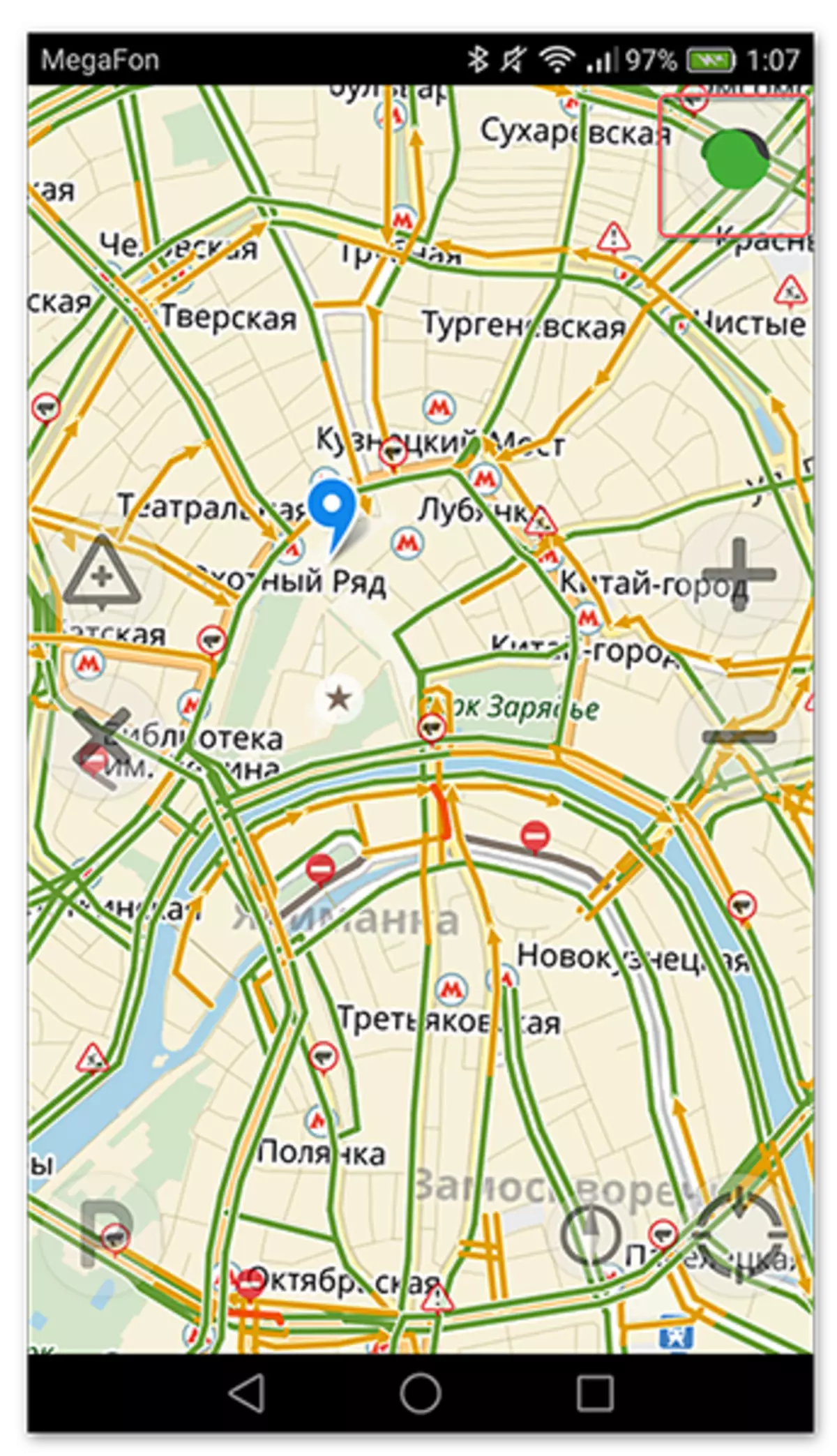
Vir gebruikers gemak, het Yandex. Navigator ontwikkelaars 'n funksie van die spesifiseer kommentaar te road gebeure wat beskikbaar is om enige bestuurder of omgee om die voorval voetgangers is bygevoeg. As jy wil 'n gebeurtenis te voeg, kliek op die driehoek ikoon met 'n plus binnekant.
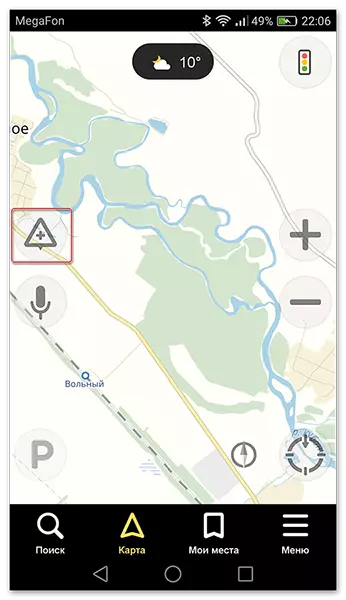
Aan die bokant van die skerm sal onmiddellik 'n lys van wenke wat jy op die kaart met enige kommentaar kan installeer oop te maak. Of is dit 'n ongeluk, die motor te herstel, kameras, of enige ander voorval, kies die verlangde teken, skryf 'n kommentaar, hover die wyser na die lokasie en klik "Stel".

Dan sal 'n klein wyser sigbaar op die kaart in hierdie plek nie. Klik op dit en jy sal inligting van die gebruiker sien.
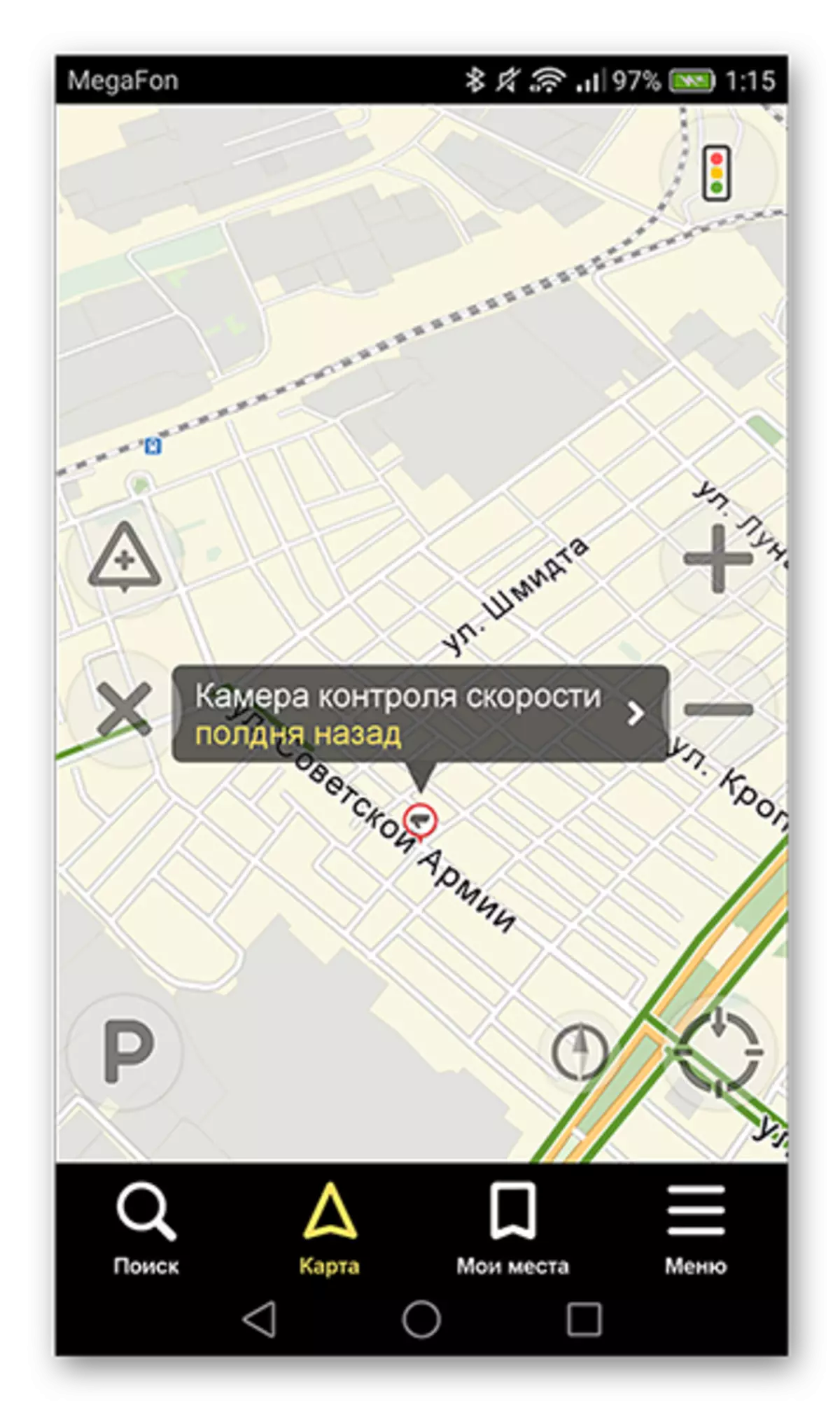
Onlangs het verskyn 'n parkering vertoning funksie in Yandex. Navigator. Om dit te aktiveer, druk die knoppie in die onderste van die Engelse letter "P".

Nou op die kaart wat jy sal sien al parkeerplekke beskikbaar in die dorp waar jy is. Hulle sal uitgelig word in blou strepe.
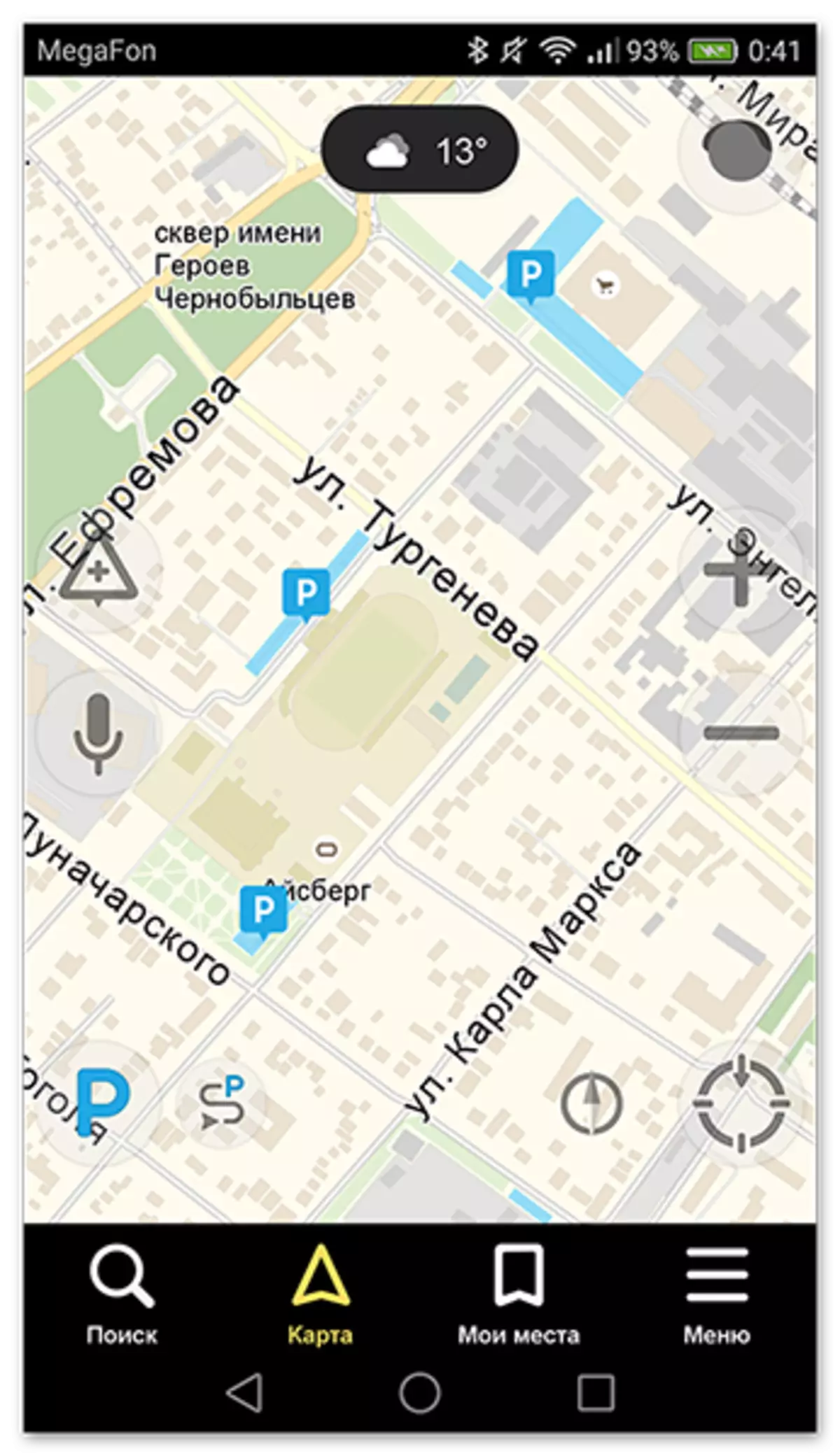
Op hierdie stap, die belangrikste werk met die navigator einde. Volgende sal oorweeg bykomende moontlikhede.
Stap 4: Werk in die aflyn af
As jy nie die Internet by die hand, maar daar is 'n werkende smartphone met 'n GPS ontvanger, dan Yandex.Navigator en in hierdie geval sal jou help om die gewenste punt. Maar net op voorwaarde dat jou area kaarte reeds op die smartphone afgelaai of die roete gebou in advance bewaar.
Met die beskikbare kaarte, sal die roete konstruksie algoritme 'n soortgelyke aanlyn regime wees. En ten einde die gewenste roete vooruit te red, klik op die knoppie My Plekke.
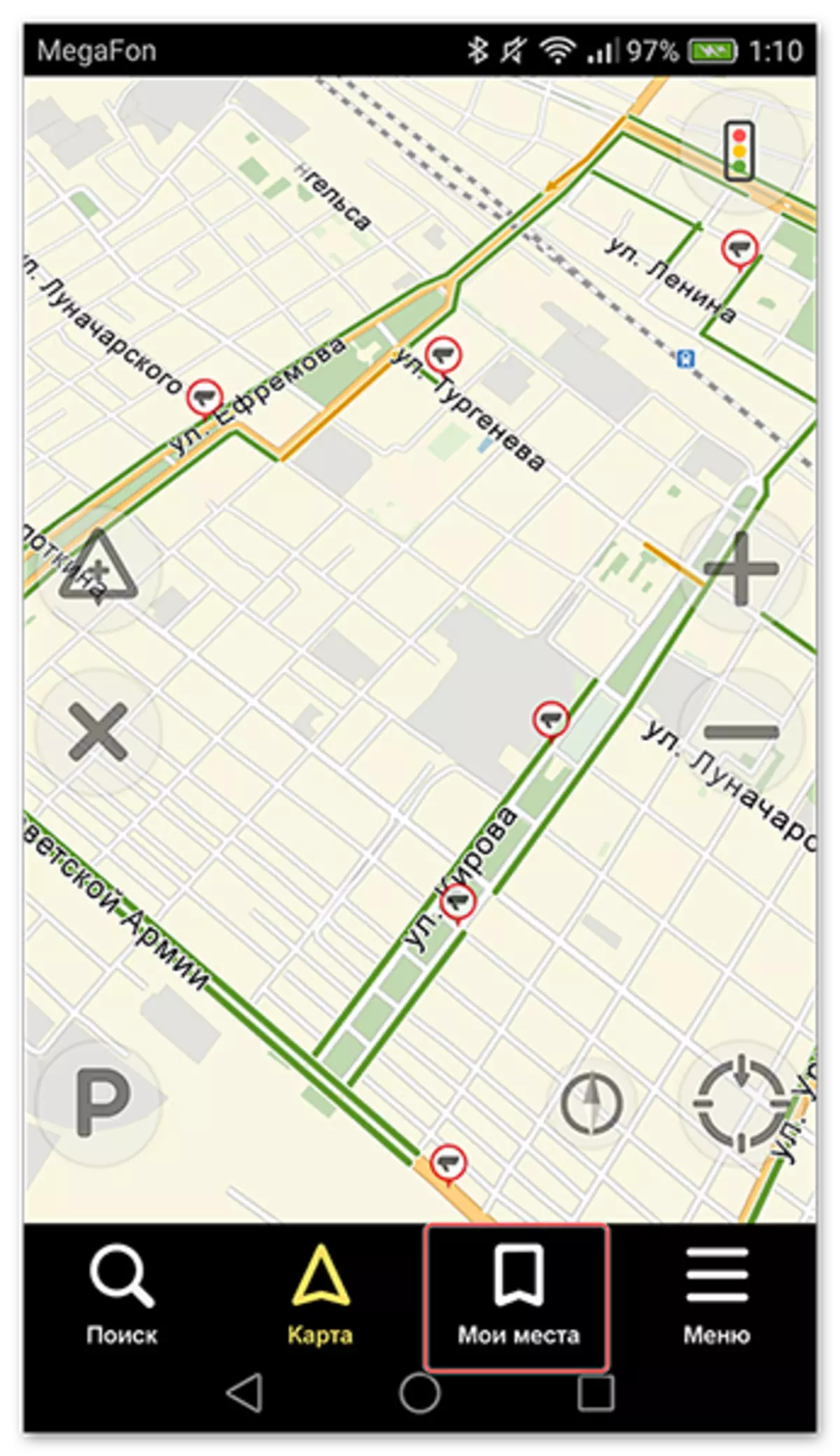
Die volgende aksie, spesifiseer jou huis en werk adres en voeg die adresse aan die "gunstelinge" lyn, waar jy dikwels gaan.
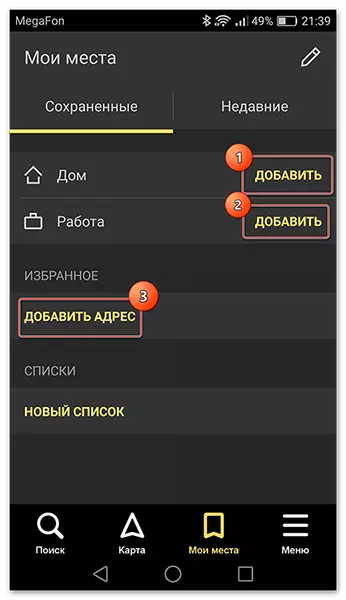
Nou om die aansoek te gebruik in die regte met pre gelaai kaarte, sê die stem opdrag "Luister, Yandex" en spesifiseer of kies handmatig die plek waar jy wil om die roete te baan.
Stap 5: Werk met gereedskap
Die spyskaart het 'n groep van oortjies genoem "Tools", en 'n paar van hulle kan nuttig wees vir jou. Hulle werk net met 'n aktiewe internet konneksie op jou Android-smartphone.
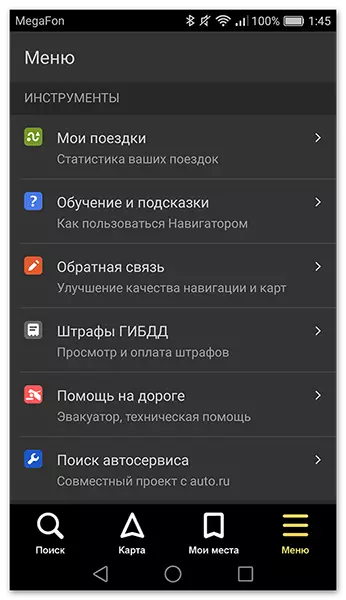
- "My Trips" - Om hierdie funksie te aktiveer, klik op die knoppie "Save". Daarna sal die navigator al die inligting oor jou bewegings wat jy dan kan sien en selfs deel met vriende te red.
- "Verkeer polisie boetes" - om te kyk of jy boetes geskryf het, spesifiseer jou persoonlike inligting in die toepaslike sprekers en klik op die knoppie "Gaan". Ook, indien daar boetes kan jy dit onmiddellik betaal.
- "Hulp op die pad" - in hierdie blad kan jy gebruik maak van die dienste van 'n insleepvoertuig of tegniese bystand. Vir 'n beroep spesiale toerusting of spesialis, kliek op die hulp wat jy nodig het.

In die volgende venster, spesifiseer inligting oor die ligging, 'n motor, die plek waar jy nodig het om daar te kom, telefoon en verwag om gekontak word.


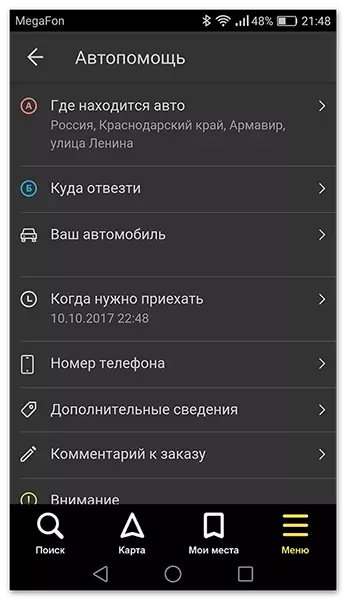
Op hierdie, ons instruksies vir die werk met die bylaag eindig. Daar is baie interessant en 'n lang bestaande oplossings van hierdie soort, maar Yandex. Navigator hou met vrymoedigheid onder hulle in 'n goeie rekening in baie gebruikers. Daarom, vrymoedigheid installeer dit op jou toestel en gebruik plesier.
